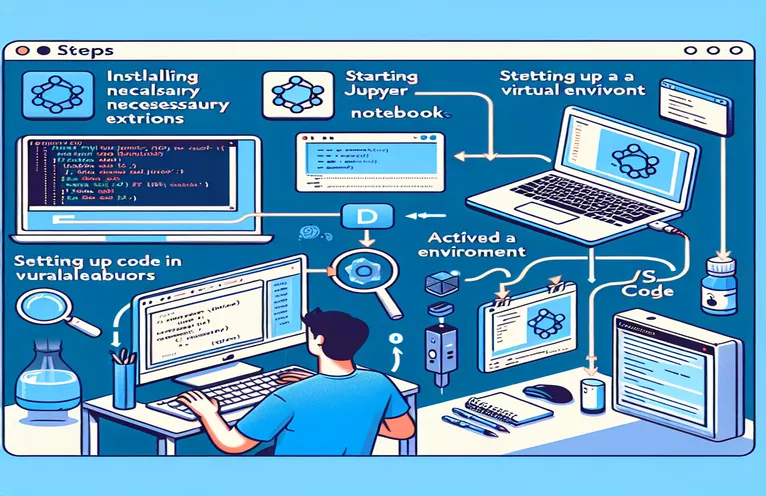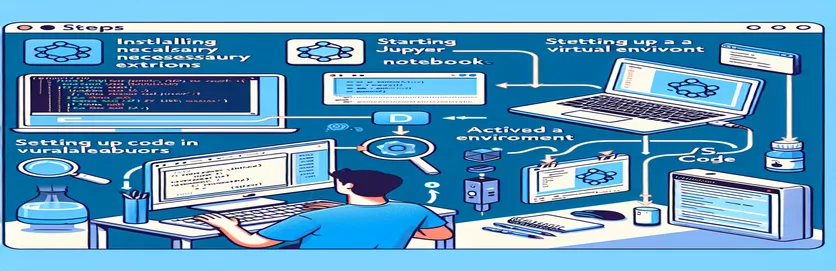ಜುಪಿಟರ್ ನೋಟ್ಬುಕ್ಗಳಲ್ಲಿ ನಿಮ್ಮ ವರ್ಚುವಲ್ ಪರಿಸರವನ್ನು ಸ್ಟ್ರೀಮ್ಲೈನ್ ಮಾಡುವುದು
ಇದನ್ನು ಚಿತ್ರಿಸಿಕೊಳ್ಳಿ: ನೀವು ಪೈಥಾನ್ ಪ್ರಾಜೆಕ್ಟ್ ಅನ್ನು ಹೊಂದಿಸಿರುವಿರಿ, ವರ್ಚುವಲ್ ಪರಿಸರದೊಂದಿಗೆ ಅಂದವಾಗಿ ಕಾನ್ಫಿಗರ್ ಮಾಡಿದ್ದೀರಿ ಮತ್ತು ಎಲ್ಲವೂ ನಿಮ್ಮ ಟರ್ಮಿನಲ್ನಲ್ಲಿ ದೋಷರಹಿತವಾಗಿ ಕಾರ್ಯನಿರ್ವಹಿಸುತ್ತವೆ. 🛠️ ಆದರೆ ನೀವು VS ಕೋಡ್ನಲ್ಲಿ ನಿಮ್ಮ ಜುಪಿಟರ್ ನೋಟ್ಬುಕ್ ಅನ್ನು ತೆರೆದಾಗ, ಕರ್ನಲ್ ಆಯ್ಕೆಯು ನಿಮ್ಮ ವರ್ಚುವಲ್ ಪರಿಸರವನ್ನು ಗುರುತಿಸುವುದಿಲ್ಲ. ಹತಾಶೆ, ಸರಿ?
ಈ ಸಮಸ್ಯೆಯು ನೀವು ಯೋಚಿಸುವುದಕ್ಕಿಂತ ಹೆಚ್ಚು ಸಾಮಾನ್ಯವಾಗಿದೆ, ವಿಶೇಷವಾಗಿ ಜುಪಿಟರ್ ವಿಸ್ತರಣೆ, ಪೈಲಾನ್ಸ್ ಮತ್ತು ನಿರ್ದಿಷ್ಟ ಪೈಥಾನ್ ಆವೃತ್ತಿಯಂತಹ ಅನೇಕ ಸಾಧನಗಳನ್ನು ಕಣ್ಕಟ್ಟು ಮಾಡುವಾಗ. ಐಪಿಥಾನ್ ಕರ್ನಲ್ ಸ್ಥಾಪನೆಯೊಂದಿಗೆ ಕರ್ನಲ್ ಅನ್ನು ರಚಿಸಿದರೂ ಅಥವಾ ಪೈಥಾನ್ ಕಾರ್ಯಗತಗೊಳಿಸುವಿಕೆಯನ್ನು ನಿಮ್ಮ ಇಂಟರ್ಪ್ರಿಟರ್ಗಳಿಗೆ ಸೇರಿಸಿದರೂ, ನೋಟ್ಬುಕ್ ಇನ್ನೂ ಸರಿಯಾದ ಸೆಟಪ್ ಅನ್ನು ಕಳೆದುಕೊಳ್ಳಬಹುದು. 😤
ಒಳ್ಳೆಯ ಸುದ್ದಿ? ಈ ಯುದ್ಧದಲ್ಲಿ ನೀವು ಒಬ್ಬಂಟಿಯಾಗಿಲ್ಲ, ಮತ್ತು ಪರಿಹಾರವಿದೆ. ನಾನು ಸೇರಿದಂತೆ ಅನೇಕ ಡೆವಲಪರ್ಗಳು ಈ ಸಮಸ್ಯೆಯನ್ನು ಎದುರಿಸಿದ್ದಾರೆ ಮತ್ತು ಜುಪಿಟರ್ನಲ್ಲಿ ಬಳಸಿದ ಪರಿಸರವನ್ನು ನಿಮ್ಮ ಟರ್ಮಿನಲ್ನಲ್ಲಿ ಕಾನ್ಫಿಗರ್ ಮಾಡಲಾದ ಪರಿಸರದೊಂದಿಗೆ ಜೋಡಿಸಲು ಹಂತಗಳನ್ನು ಬಹಿರಂಗಪಡಿಸಿದ್ದಾರೆ. ಈ ಜೋಡಣೆಯು ಸ್ಥಿರವಾದ ನಡವಳಿಕೆ, ಸ್ವಯಂ ಪೂರ್ಣಗೊಳಿಸುವಿಕೆ ಮತ್ತು ತಡೆರಹಿತ ಡೀಬಗ್ ಮಾಡುವ ಅನುಭವವನ್ನು ಖಾತ್ರಿಗೊಳಿಸುತ್ತದೆ.
ಈ ಮಾರ್ಗದರ್ಶಿಯಲ್ಲಿ, ನಿಮ್ಮ ವರ್ಚುವಲ್ ಪರಿಸರವು ಜುಪಿಟರ್ನ ಕರ್ನಲ್ ಪಟ್ಟಿಯಲ್ಲಿ ಗೋಚರಿಸುವಂತೆ ಮಾಡಲು ಮತ್ತು ಅದನ್ನು VS ಕೋಡ್ನಲ್ಲಿ ಸರಿಯಾಗಿ ಕಾನ್ಫಿಗರ್ ಮಾಡಲು ನಾನು ಪರೀಕ್ಷಿತ ವಿಧಾನಗಳನ್ನು ಹಂಚಿಕೊಳ್ಳುತ್ತೇನೆ. ಕೊನೆಯಲ್ಲಿ, ನೀವು ಟರ್ಮಿನಲ್ನಲ್ಲಿ ಮಾಡುವಂತೆಯೇ ನೀವು ಜುಪಿಟರ್ನಲ್ಲಿ ಪೈಥಾನ್ ಕೋಡ್ನೊಂದಿಗೆ ಸಲೀಸಾಗಿ ಡೀಬಗ್ ಮಾಡುತ್ತೀರಿ ಮತ್ತು ಸಂವಹನ ಮಾಡುತ್ತೀರಿ. 🚀
| ಆಜ್ಞೆ | ಬಳಕೆಯ ಉದಾಹರಣೆ |
|---|---|
| source | ಟರ್ಮಿನಲ್ನಲ್ಲಿ ವರ್ಚುವಲ್ ಪರಿಸರವನ್ನು ಸಕ್ರಿಯಗೊಳಿಸುತ್ತದೆ. ಉದಾಹರಣೆಗೆ, ಮೂಲ ç/envs/my-project-env/bin/activate ಪ್ರತ್ಯೇಕವಾದ ಅವಲಂಬನೆಗಳೊಂದಿಗೆ ಪೈಥಾನ್ ಸ್ಕ್ರಿಪ್ಟ್ಗಳು ಅಥವಾ ಜುಪಿಟರ್ ಕರ್ನಲ್ಗಳನ್ನು ಚಲಾಯಿಸಲು ಪರಿಸರವನ್ನು ಸಿದ್ಧಪಡಿಸುತ್ತದೆ. |
| pip install ipykernel | ಐಪಿಕರ್ನಲ್ ಪ್ಯಾಕೇಜ್ ಅನ್ನು ವರ್ಚುವಲ್ ಪರಿಸರಕ್ಕೆ ಸ್ಥಾಪಿಸುತ್ತದೆ. ಪರಿಸರವನ್ನು ಜುಪಿಟರ್ ಕರ್ನಲ್ ಆಗಿ ನೋಂದಾಯಿಸಲು ಇದು ಅವಶ್ಯಕವಾಗಿದೆ. |
| python -m ipykernel install | ಜುಪಿಟರ್ ನೋಟ್ಬುಕ್ಗಾಗಿ ವರ್ಚುವಲ್ ಪರಿಸರವನ್ನು ಕರ್ನಲ್ ಆಗಿ ನೋಂದಾಯಿಸುತ್ತದೆ. --name ಮತ್ತು --display-name ಫ್ಲ್ಯಾಗ್ಗಳು ಅದರ ಗುರುತನ್ನು ಕಸ್ಟಮೈಸ್ ಮಾಡುತ್ತವೆ. |
| jupyter kernelspec list | ಸಿಸ್ಟಮ್ನಲ್ಲಿ ಲಭ್ಯವಿರುವ ಎಲ್ಲಾ ಜುಪಿಟರ್ ಕರ್ನಲ್ಗಳನ್ನು ಪಟ್ಟಿ ಮಾಡುತ್ತದೆ. ವರ್ಚುವಲ್ ಪರಿಸರವನ್ನು ಕರ್ನಲ್ ಆಗಿ ಯಶಸ್ವಿಯಾಗಿ ನೋಂದಾಯಿಸಲಾಗಿದೆಯೇ ಎಂದು ಪರಿಶೀಲಿಸಲು ಈ ಆಜ್ಞೆಯು ಸಹಾಯ ಮಾಡುತ್ತದೆ. |
| !which python | ಪೈಥಾನ್ ಇಂಟರ್ಪ್ರಿಟರ್ ಮಾರ್ಗವನ್ನು ಪ್ರದರ್ಶಿಸಲು ಜುಪಿಟರ್ ನೋಟ್ಬುಕ್ ಸೆಲ್ನೊಳಗೆ ಬಳಸಲಾಗುತ್ತದೆ. ನೋಟ್ಬುಕ್ ಸರಿಯಾದ ವರ್ಚುವಲ್ ಪರಿಸರವನ್ನು ಬಳಸುತ್ತಿದೆ ಎಂದು ಖಚಿತಪಡಿಸಲು ಇದು ಅತ್ಯಗತ್ಯ. |
| Python: Select Interpreter | VS ಕೋಡ್ನ ಕಮಾಂಡ್ ಪ್ಯಾಲೆಟ್ನಲ್ಲಿರುವ ಆಜ್ಞೆಯು ನಿಮ್ಮ ಪ್ರಾಜೆಕ್ಟ್ಗಾಗಿ ಪೈಥಾನ್ ಇಂಟರ್ಪ್ರಿಟರ್ ಅನ್ನು ಆಯ್ಕೆ ಮಾಡಲು ಅನುಮತಿಸುತ್ತದೆ, ಇದರಲ್ಲಿ ಒಂದು ವರ್ಚುವಲ್ ಪರಿಸರದಿಂದ ಕೂಡಿದೆ. |
| check_output | ಪೈಥಾನ್ನ ಸಬ್ಪ್ರೊಸೆಸ್ ಮಾಡ್ಯೂಲ್ನಿಂದ ಶೆಲ್ ಕಮಾಂಡ್ಗಳನ್ನು ಜುಪಿಟರ್ ಕರ್ನಲ್ಸ್ಪೆಕ್ ಪಟ್ಟಿಯನ್ನು ಚಲಾಯಿಸಲು ಬಳಸಲಾಗುತ್ತದೆ ಮತ್ತು ಅವುಗಳ ಔಟ್ಪುಟ್ ಅನ್ನು ಪ್ರೋಗ್ರಾಮಿಕ್ ಆಗಿ ಹಿಂಪಡೆಯಲು ಬಳಸಲಾಗುತ್ತದೆ. |
| assert | ಪೈಥಾನ್ನಲ್ಲಿ ಡೀಬಗ್ ಮಾಡುವ ಸಹಾಯವು ಷರತ್ತುಗಳನ್ನು ಪೂರೈಸದಿದ್ದರೆ ದೋಷವನ್ನು ಉಂಟುಮಾಡುತ್ತದೆ. ಕರ್ನಲ್ ನೋಂದಣಿ ಮತ್ತು ಪೈಥಾನ್ ಪಥದ ನಿಖರತೆಯನ್ನು ಮೌಲ್ಯೀಕರಿಸಲು ಇಲ್ಲಿ ಬಳಸಲಾಗಿದೆ. |
| !pip list | ಸ್ಥಾಪಿಸಲಾದ ಪ್ಯಾಕೇಜ್ಗಳ ಪಟ್ಟಿಯನ್ನು ಪ್ರದರ್ಶಿಸಲು ಜುಪಿಟರ್ ನೋಟ್ಬುಕ್ನಲ್ಲಿ ಕಾರ್ಯಗತಗೊಳಿಸಲಾಗಿದೆ. ಸಕ್ರಿಯ ಪರಿಸರದಲ್ಲಿ ipykernel ನಂತಹ ಅವಲಂಬನೆಗಳನ್ನು ಸ್ಥಾಪಿಸಲಾಗಿದೆಯೇ ಎಂದು ಪರಿಶೀಲಿಸಲು ಉಪಯುಕ್ತವಾಗಿದೆ. |
| Cmd+Shift+P | ಕಮಾಂಡ್ ಪ್ಯಾಲೆಟ್ ಅನ್ನು ತೆರೆಯಲು VS ಕೋಡ್ನಲ್ಲಿ (ಅಥವಾ ವಿಂಡೋಸ್/ಲಿನಕ್ಸ್ನಲ್ಲಿ Ctrl+Shift+P) ಕೀಬೋರ್ಡ್ ಶಾರ್ಟ್ಕಟ್, "Python: Select Interpreter" ನಂತಹ ಆಜ್ಞೆಗಳನ್ನು ಚಲಾಯಿಸಲು ನಿಮಗೆ ಅನುವು ಮಾಡಿಕೊಡುತ್ತದೆ. |
ಜುಪಿಟರ್ ನೋಟ್ಬುಕ್ಗಳಲ್ಲಿ ವರ್ಚುವಲ್ ಎನ್ವಿರಾನ್ಮೆಂಟ್ ಇಂಟಿಗ್ರೇಷನ್ ಅನ್ಲಾಕ್ ಮಾಡಲಾಗುತ್ತಿದೆ
ಈ ಹಿಂದೆ ಒದಗಿಸಲಾದ ಸ್ಕ್ರಿಪ್ಟ್ಗಳು ಡೆವಲಪರ್ಗಳು ಎದುರಿಸುತ್ತಿರುವ ಸಾಮಾನ್ಯ ಸಮಸ್ಯೆಯನ್ನು ಪರಿಹರಿಸುತ್ತವೆ: VS ಕೋಡ್ನಲ್ಲಿ ಜುಪಿಟರ್ ನೋಟ್ಬುಕ್ಗಳಲ್ಲಿ ಸಂವಾದಾತ್ಮಕ ಕೋಡಿಂಗ್ಗಾಗಿ ವರ್ಚುವಲ್ ಪರಿಸರವನ್ನು ಲಭ್ಯವಾಗುವಂತೆ ಮಾಡುತ್ತದೆ. ಮೊದಲಿಗೆ, ವರ್ಚುವಲ್ ಪರಿಸರವನ್ನು ಜುಪಿಟರ್ ಕರ್ನಲ್ ಆಗಿ ನೋಂದಾಯಿಸಲು ನಾವು ಗಮನಹರಿಸುತ್ತೇವೆ ಐಪಿಕರ್ನಲ್ ಪ್ಯಾಕೇಜ್. ಈ ವಿಧಾನವು ವರ್ಚುವಲ್ ಪರಿಸರವನ್ನು ಜುಪಿಟರ್ನಿಂದ ಗುರುತಿಸಲ್ಪಟ್ಟಿದೆ ಎಂದು ಖಚಿತಪಡಿಸುತ್ತದೆ, ಕರ್ನಲ್ ಡ್ರಾಪ್ಡೌನ್ನಿಂದ ಅದನ್ನು ಆಯ್ಕೆ ಮಾಡಲು ನಿಮಗೆ ಅನುಮತಿಸುತ್ತದೆ. ಈ ಹಂತವು ಅತ್ಯಗತ್ಯ ಏಕೆಂದರೆ ಇದು ನೋಟ್ಬುಕ್ಗಳಲ್ಲಿ ಬಳಸುವ ಪರಿಸರವನ್ನು ಟರ್ಮಿನಲ್ ಪರಿಸರದೊಂದಿಗೆ ಜೋಡಿಸುತ್ತದೆ, ಪೈಥಾನ್ ಸ್ಕ್ರಿಪ್ಟ್ಗಳನ್ನು ಚಲಾಯಿಸುವಾಗ ಸ್ಥಿರವಾದ ನಡವಳಿಕೆಯನ್ನು ಸಕ್ರಿಯಗೊಳಿಸುತ್ತದೆ. 🚀
ಉದಾಹರಣೆಗೆ, ನೀವು ನಿಮ್ಮ ವರ್ಚುವಲ್ ಪರಿಸರವನ್ನು ಸಕ್ರಿಯಗೊಳಿಸಿದ್ದೀರಿ ಮತ್ತು ನಿಮ್ಮ ಯೋಜನೆಗೆ ಅಗತ್ಯವಿರುವ ಎಲ್ಲಾ ಅವಲಂಬನೆಗಳನ್ನು ಸ್ಥಾಪಿಸಿದ್ದೀರಿ ಎಂದು ಊಹಿಸಿ. ನಿಮ್ಮ ಕೋಡ್ ಅನ್ನು ಸಂವಾದಾತ್ಮಕವಾಗಿ ಡೀಬಗ್ ಮಾಡಲು ನೀವು ಪ್ರಯತ್ನಿಸುತ್ತೀರಿ, ಆದರೆ ಗ್ಲೋಬಲ್ ಇಂಟರ್ಪ್ರಿಟರ್ಗೆ ಜುಪಿಟರ್ ಡೀಫಾಲ್ಟ್ ಆಗುತ್ತದೆ, ಇದು ಲೈಬ್ರರಿಗಳು ಮತ್ತು ಇತರ ದೋಷಗಳನ್ನು ಕಳೆದುಕೊಳ್ಳಲು ಕಾರಣವಾಗುತ್ತದೆ. ಸ್ಥಾಪಿಸುವ ಮೂಲಕ ಐಪಿಕರ್ನಲ್ ನಿಮ್ಮ ವರ್ಚುವಲ್ ಪರಿಸರದಲ್ಲಿ ಮತ್ತು ಒದಗಿಸಿದ ಆಜ್ಞೆಯನ್ನು ಬಳಸಿಕೊಂಡು ಅದನ್ನು ನೋಂದಾಯಿಸಿದರೆ, ನೀವು ಅಂತಹ ವ್ಯತ್ಯಾಸಗಳನ್ನು ನಿವಾರಿಸುತ್ತೀರಿ ಮತ್ತು ಕೆಲಸದ ಹರಿವನ್ನು ಸರಳಗೊಳಿಸುತ್ತೀರಿ.
ಮುಂದೆ, ಇಂಟರ್ಪ್ರಿಟರ್ಗಳನ್ನು ನಿರ್ವಹಿಸುವುದಕ್ಕಾಗಿ VS ಕೋಡ್ನ ಪೈಥಾನ್ ವಿಸ್ತರಣೆಯನ್ನು ಹೇಗೆ ಕಾನ್ಫಿಗರ್ ಮಾಡುವುದು ಎಂಬುದನ್ನು ಸ್ಕ್ರಿಪ್ಟ್ಗಳು ವಿವರಿಸುತ್ತವೆ. ವರ್ಚುವಲ್ ಪರಿಸರದ ಪೈಥಾನ್ ಬೈನರಿಯನ್ನು VS ಕೋಡ್ನಲ್ಲಿ ಇಂಟರ್ಪ್ರಿಟರ್ ಆಗಿ ಹಸ್ತಚಾಲಿತವಾಗಿ ಸೇರಿಸುವ ಮೂಲಕ, ನೀವು ಅದನ್ನು IDE ಯ ಪರಿಸರ ವ್ಯವಸ್ಥೆಗೆ ಸಂಯೋಜಿಸುತ್ತೀರಿ. ಈ ಹಂತವು ಕರ್ನಲ್ ಆಯ್ಕೆಯನ್ನು ತಡೆರಹಿತವಾಗಿಸುತ್ತದೆ ಆದರೆ Pylance ಒದಗಿಸಿದ IntelliSense ಮತ್ತು ಸ್ವಯಂ-ಪೂರ್ಣಗೊಳಿಸುವಿಕೆಯಂತಹ ಇತರ ಪೈಥಾನ್-ನಿರ್ದಿಷ್ಟ ವೈಶಿಷ್ಟ್ಯಗಳು ಸಂಪೂರ್ಣವಾಗಿ ಕಾರ್ಯನಿರ್ವಹಿಸುತ್ತವೆ ಎಂದು ಖಚಿತಪಡಿಸುತ್ತದೆ. ಡೀಬಗ್ ಮಾಡುವಿಕೆ ಮತ್ತು ನೈಜ-ಸಮಯದ ಪ್ರತಿಕ್ರಿಯೆ ನಿರ್ಣಾಯಕವಾಗಿರುವ ಸಂಕೀರ್ಣ ಯೋಜನೆಗಳೊಂದಿಗೆ ಕೆಲಸ ಮಾಡುವಾಗ ಈ ಏಕೀಕರಣವು ವಿಶೇಷವಾಗಿ ಪ್ರಯೋಜನಕಾರಿಯಾಗಿದೆ. 🛠️
ಅಂತಿಮವಾಗಿ, ಸರಿಯಾದ ಕರ್ನಲ್ ಮತ್ತು ಇಂಟರ್ಪ್ರಿಟರ್ ಅನ್ನು ಬಳಸಲಾಗುತ್ತಿದೆ ಎಂದು ಮೌಲ್ಯೀಕರಿಸಲು ನಾವು ಪರೀಕ್ಷಾ ವಿಧಾನಗಳನ್ನು ಸೇರಿಸಿದ್ದೇವೆ. "ನಂತಹ ಆಜ್ಞೆಗಳನ್ನು ಬಳಸುವುದುಯಾವ ಹೆಬ್ಬಾವು” ನೋಟ್ಬುಕ್ ಉದ್ದೇಶಿತ ಪರಿಸರವನ್ನು ಸೂಚಿಸುತ್ತಿದೆ ಎಂದು ನೋಟ್ಬುಕ್ ಖಚಿತಪಡಿಸುತ್ತದೆ. ಹೆಚ್ಚುವರಿಯಾಗಿ, ಪೈಥಾನ್ ಸ್ಕ್ರಿಪ್ಟ್ಗಳು ಕರ್ನಲ್ ನೋಂದಣಿ ಮತ್ತು ಮಾರ್ಗದ ನಿಖರತೆಯನ್ನು ಪರಿಶೀಲಿಸಲು ಉಪಪ್ರಕ್ರಿಯೆ ಆಧಾರಿತ ಊರ್ಜಿತಗೊಳಿಸುವಿಕೆಯನ್ನು ಬಳಸುತ್ತವೆ. ಇದು ನಿಮ್ಮ ಸೆಟಪ್ ದೃಢವಾದ ಮತ್ತು ದೋಷ-ಮುಕ್ತವಾಗಿದೆ ಎಂದು ಖಚಿತಪಡಿಸುತ್ತದೆ, ಇದು ಸುಗಮ ಕೋಡಿಂಗ್ ಅನುಭವಕ್ಕೆ ದಾರಿ ಮಾಡಿಕೊಡುತ್ತದೆ. ಈ ಹಂತಗಳು, ಸ್ವಲ್ಪ ತಾಂತ್ರಿಕವಾಗಿದ್ದರೂ, ಮರುಬಳಕೆ ಮಾಡಬಹುದಾಗಿದೆ ಮತ್ತು ಜುಪಿಟರ್ ಮತ್ತು VS ಕೋಡ್ ಏಕೀಕರಣದೊಂದಿಗೆ ಹೋರಾಡುತ್ತಿರುವ ಯಾವುದೇ ಡೆವಲಪರ್ಗೆ ವಿಶ್ವಾಸಾರ್ಹ ಚೌಕಟ್ಟನ್ನು ಒದಗಿಸುತ್ತದೆ.
VS ಕೋಡ್ನಲ್ಲಿ ಜುಪಿಟರ್ ನೋಟ್ಬುಕ್ಗಳಿಗಾಗಿ ವರ್ಚುವಲ್ ಪರಿಸರಗಳನ್ನು ಕಾನ್ಫಿಗರ್ ಮಾಡಲಾಗುತ್ತಿದೆ
ಈ ಪರಿಹಾರವು ವರ್ಚುವಲ್ ಪರಿಸರದ ಮೇಲೆ ಕೇಂದ್ರೀಕರಿಸಿ VS ಕೋಡ್ನಲ್ಲಿ ಪೈಥಾನ್ ಮತ್ತು ಜುಪಿಟರ್ ನೋಟ್ಬುಕ್ ಕಾನ್ಫಿಗರೇಶನ್ ಅನ್ನು ಬಳಸುತ್ತದೆ.
# Solution 1: Using ipykernel to Register Your Virtual Environment# Step 1: Activate the virtual environment$ source ç/envs/my-project-env/bin/activate# Step 2: Install ipykernel inside the virtual environment(my-project-env) $ pip install ipykernel# Step 3: Add the virtual environment to Jupyter's kernels(my-project-env) $ python -m ipykernel install --user --name=my-project-env --display-name "Python (my-project-env)"# Now, restart VS Code and select the kernel "Python (my-project-env)" from the Jupyter toolbar.# Step 4: Verify that the kernel uses the correct Python path# Run the following in a Jupyter Notebook cell:!which python# This should point to your virtual environment's Python binary.
ಇಂಟರ್ಪ್ರಿಟರ್ಗಳನ್ನು ನಿರ್ವಹಿಸಲು VS ಕೋಡ್ನ ಪೈಥಾನ್ ವಿಸ್ತರಣೆಯನ್ನು ಬಳಸುವುದು
ಈ ವಿಧಾನವು ವರ್ಚುವಲ್ ಪರಿಸರವನ್ನು ನೋಂದಾಯಿಸಲು VS ಕೋಡ್ನಲ್ಲಿ ಪೈಥಾನ್ ವಿಸ್ತರಣೆಯನ್ನು ಬಳಸುತ್ತದೆ.
# Solution 2: Adding the Virtual Environment as a Python Interpreter# Step 1: Open the Command Palette in VS Code (Ctrl+Shift+P or Cmd+Shift+P on Mac)# Step 2: Search for "Python: Select Interpreter"# Step 3: Click "Enter Interpreter Path" and navigate to the Python binary inside your virtual environment.# Example: /ç/envs/my-project-env/bin/python# Step 4: Open your Jupyter Notebook in VS Code# You should now see "Python (my-project-env)" in the kernel dropdown menu.# Step 5: Verify the interpreter by running a cell with the following command:!which python# Ensure it points to your virtual environment's Python binary.
ಪರಿಹಾರಗಳನ್ನು ಪರೀಕ್ಷಿಸುವುದು ಮತ್ತು ಮೌಲ್ಯೀಕರಿಸುವುದು
ಕರ್ನಲ್ ನೋಂದಣಿ ಮತ್ತು ಇಂಟರ್ಪ್ರಿಟರ್ ಆಯ್ಕೆಯನ್ನು ಮೌಲ್ಯೀಕರಿಸಲು ಘಟಕ ಪರೀಕ್ಷೆಗಳನ್ನು ಸೇರಿಸುವ ಮೂಲಕ ಈ ಸ್ಕ್ರಿಪ್ಟ್ ಸರಿಯಾದತೆಯನ್ನು ಖಚಿತಪಡಿಸುತ್ತದೆ.
# Unit Test 1: Kernel Availability Testimport osfrom subprocess import check_outputdef test_kernel_registration():kernels = check_output(["jupyter", "kernelspec", "list"]).decode()assert "my-project-env" in kernels, "Kernel registration failed!"test_kernel_registration()# Unit Test 2: Interpreter Path Validationdef test_python_path():python_path = check_output(["which", "python"]).decode().strip()expected_path = "/ç/envs/my-project-env/bin/python"assert python_path == expected_path, "Interpreter path mismatch!"test_python_path()
ಜುಪಿಟರ್ ಮತ್ತು ವಿಎಸ್ ಕೋಡ್ನಲ್ಲಿ ವರ್ಚುವಲ್ ಎನ್ವಿರಾನ್ಮೆಂಟ್ ಕಾನ್ಫಿಗರೇಶನ್ಗಳನ್ನು ಮಾಸ್ಟರಿಂಗ್ ಮಾಡುವುದು
VS ಕೋಡ್ನೊಂದಿಗೆ ಜುಪಿಟರ್ ನೋಟ್ಬುಕ್ಗಳಲ್ಲಿ ವರ್ಚುವಲ್ ಪರಿಸರವನ್ನು ನಿರ್ವಹಿಸುವ ಮತ್ತೊಂದು ನಿರ್ಣಾಯಕ ಅಂಶವೆಂದರೆ ಪರಿಸರ ವೇರಿಯಬಲ್ಗಳ ಸಂರಚನೆಯನ್ನು ಅರ್ಥಮಾಡಿಕೊಳ್ಳುವುದು. ನಿಮ್ಮ ಜುಪಿಟರ್ ಕರ್ನಲ್ಗಳು ಸರಿಯಾದ ಪೈಥಾನ್ ಮಾರ್ಗಗಳನ್ನು ಸೂಚಿಸುತ್ತವೆ ಮತ್ತು ಅಗತ್ಯವಿರುವ ಅವಲಂಬನೆಗಳನ್ನು ಪ್ರವೇಶಿಸುವುದನ್ನು ಖಚಿತಪಡಿಸಿಕೊಳ್ಳುವಲ್ಲಿ ಎನ್ವಿರಾನ್ಮೆಂಟ್ ವೇರಿಯಬಲ್ಗಳು ಪ್ರಮುಖ ಪಾತ್ರವನ್ನು ವಹಿಸುತ್ತವೆ. ಈ ವೇರಿಯೇಬಲ್ಗಳನ್ನು ಕಾನ್ಫಿಗರ್ ಮಾಡುವ ಮೂಲಕ, ನಿಮ್ಮ ಕರ್ನಲ್ ಲೈಬ್ರರಿಗಳನ್ನು ಲೋಡ್ ಮಾಡಲು ವಿಫಲವಾದಾಗ ಅಥವಾ ತಪ್ಪಾದ ಪೈಥಾನ್ ಇಂಟರ್ಪ್ರಿಟರ್ಗೆ ಪಾಯಿಂಟ್ ಮಾಡುವ ಸನ್ನಿವೇಶಗಳನ್ನು ನೀವು ತಪ್ಪಿಸಬಹುದು. ನಿರ್ದಿಷ್ಟ ರನ್ಟೈಮ್ ಅವಶ್ಯಕತೆಗಳೊಂದಿಗೆ ಸಂಕೀರ್ಣ ಯೋಜನೆಗಳಲ್ಲಿ ಕೆಲಸ ಮಾಡುವ ಡೆವಲಪರ್ಗಳಿಗೆ ಇದು ವಿಶೇಷವಾಗಿ ಮುಖ್ಯವಾಗಿದೆ. 🌟
ಉದಾಹರಣೆಗೆ, ಹೊಂದಿಸುವುದು ಪೈಥಾನ್ಪಾತ್ ಪರಿಸರ ವೇರಿಯಬಲ್ ನಿಮಗೆ ಪೈಥಾನ್ನಲ್ಲಿ ಮಾಡ್ಯೂಲ್ ಹುಡುಕಾಟ ಮಾರ್ಗವನ್ನು ವಿಸ್ತರಿಸಲು ಅನುಮತಿಸುತ್ತದೆ. ನಿಮ್ಮ ಪ್ರಾಜೆಕ್ಟ್ ರಚನೆಯು ಪ್ರಮಾಣಿತ ಡೈರೆಕ್ಟರಿಗಳ ಹೊರಗೆ ಇರುವ ಕಸ್ಟಮ್ ಮಾಡ್ಯೂಲ್ಗಳು ಅಥವಾ ಸ್ಕ್ರಿಪ್ಟ್ಗಳನ್ನು ಒಳಗೊಂಡಿರುವಾಗ ಇದು ಉಪಯುಕ್ತವಾಗಿದೆ. ಜುಪಿಟರ್ ನೋಟ್ಬುಕ್ಗಳೊಂದಿಗೆ ತಡೆರಹಿತ ಏಕೀಕರಣವನ್ನು ಖಚಿತಪಡಿಸಿಕೊಳ್ಳಲು ವರ್ಚುವಲ್ ಪರಿಸರ ಸಕ್ರಿಯಗೊಳಿಸುವಿಕೆಯ ಸಮಯದಲ್ಲಿ ನೀವು ಈ ಮಾರ್ಗಗಳನ್ನು ಸೇರಿಸಬಹುದು. ಈ ತಂತ್ರವು ದೋಷಗಳನ್ನು ಕಡಿಮೆ ಮಾಡುತ್ತದೆ ಮತ್ತು ಉತ್ಪಾದಕತೆಯನ್ನು ಹೆಚ್ಚಿಸುತ್ತದೆ, ವಿಶೇಷವಾಗಿ ಡೇಟಾ-ಭಾರೀ ಕಾರ್ಯಗಳು ಅಥವಾ ಯಂತ್ರ ಕಲಿಕೆ ಪೈಪ್ಲೈನ್ಗಳಲ್ಲಿ ಕೆಲಸ ಮಾಡುವಾಗ.
ಹೆಚ್ಚುವರಿಯಾಗಿ, ಪರಿಸರ-ನಿರ್ದಿಷ್ಟ ಸಂರಚನೆಗಳನ್ನು ನೇರವಾಗಿ VS ಕೋಡ್ ಬಳಸಿಕೊಂಡು ನಿರ್ವಹಿಸುವುದು settings.json ಫೈಲ್ ಸುವ್ಯವಸ್ಥಿತ ಕೆಲಸದ ಹರಿವನ್ನು ಒದಗಿಸುತ್ತದೆ. ಇದು ಪೈಥಾನ್ ಪಥ, ಟರ್ಮಿನಲ್ ಆಕ್ಟಿವೇಶನ್ ಕಮಾಂಡ್ಗಳು ಮತ್ತು ಜುಪಿಟರ್ ಕರ್ನಲ್ ಪ್ರಾಶಸ್ತ್ಯಗಳಂತಹ ಸೆಟ್ಟಿಂಗ್ಗಳನ್ನು ನಿಮ್ಮ ಕಾರ್ಯಸ್ಥಳದಲ್ಲಿ ನಿರ್ದಿಷ್ಟಪಡಿಸಲು ನಿಮಗೆ ಅನುಮತಿಸುತ್ತದೆ. ಈ ಪರಿಕರಗಳನ್ನು ನಿಯಂತ್ರಿಸುವ ಮೂಲಕ, ನೀವು ಹೆಚ್ಚು ಒಗ್ಗೂಡಿಸುವ ಮತ್ತು ಪರಿಣಾಮಕಾರಿ ಅಭಿವೃದ್ಧಿ ಪರಿಸರವನ್ನು ರಚಿಸುತ್ತೀರಿ, ಅವಧಿಗಳಾದ್ಯಂತ ಸ್ಥಿರತೆಯನ್ನು ಕಾಪಾಡಿಕೊಳ್ಳುವಾಗ ಹಸ್ತಚಾಲಿತ ಕಾನ್ಫಿಗರೇಶನ್ನ ಓವರ್ಹೆಡ್ ಅನ್ನು ಕಡಿಮೆ ಮಾಡುತ್ತೀರಿ.
ಜುಪಿಟರ್ ಮತ್ತು VS ಕೋಡ್ನಲ್ಲಿನ ವರ್ಚುವಲ್ ಪರಿಸರದ ಬಗ್ಗೆ ಪದೇ ಪದೇ ಕೇಳಲಾಗುವ ಪ್ರಶ್ನೆಗಳು
- ನ ಉದ್ದೇಶವೇನು ipykernel ಪ್ಯಾಕೇಜ್?
- ದಿ ipykernel ಪ್ಯಾಕೇಜ್ ಪೈಥಾನ್ ಪರಿಸರವನ್ನು ಜುಪಿಟರ್ ಕರ್ನಲ್ ಆಗಿ ಕಾರ್ಯನಿರ್ವಹಿಸಲು ಅನುಮತಿಸುತ್ತದೆ. ಇದು ಪರಿಸರದ ಪೈಥಾನ್ ಇಂಟರ್ಪ್ರಿಟರ್ ಮತ್ತು ಲೈಬ್ರರಿಗಳನ್ನು ಬಳಸಲು ಜುಪಿಟರ್ ನೋಟ್ಬುಕ್ಗಳನ್ನು ಸಕ್ರಿಯಗೊಳಿಸುತ್ತದೆ.
- VS ಕೋಡ್ನಲ್ಲಿ ವರ್ಚುವಲ್ ಪರಿಸರವನ್ನು ನಾನು ಹೇಗೆ ಸಕ್ರಿಯಗೊಳಿಸುವುದು?
- ಟರ್ಮಿನಲ್ ಆಜ್ಞೆಯನ್ನು ಬಳಸಿ source ç/envs/my-project-env/bin/activate. ವಿಂಡೋಸ್ಗಾಗಿ, ಸಮಾನವಾಗಿರುತ್ತದೆ my-project-env\Scripts\activate.
- ನನ್ನ ಕರ್ನಲ್ ಇನ್ನೂ ಜಾಗತಿಕ ಇಂಟರ್ಪ್ರಿಟರ್ ಅನ್ನು ಏಕೆ ಸೂಚಿಸುತ್ತದೆ?
- ವರ್ಚುವಲ್ ಪರಿಸರವನ್ನು ಜುಪಿಟರ್ನೊಂದಿಗೆ ಸರಿಯಾಗಿ ನೋಂದಾಯಿಸದಿದ್ದಾಗ ಇದು ಸಂಭವಿಸುತ್ತದೆ. ಬಳಸಿ python -m ipykernel install ಪರಿಸರವನ್ನು ಕರ್ನಲ್ ಆಗಿ ನೋಂದಾಯಿಸಲು.
- ನಾನು VS ಕೋಡ್ನಲ್ಲಿ ಜುಪಿಟರ್ಗಾಗಿ ಪರಿಸರ ವೇರಿಯಬಲ್ಗಳನ್ನು ಹೇಗೆ ಹೊಂದಿಸುವುದು?
- ಮಾರ್ಪಡಿಸಿ settings.json ನಿಮ್ಮ ಕಾರ್ಯಕ್ಷೇತ್ರದಲ್ಲಿ ಫೈಲ್ ಮಾಡಿ. ನಿಮ್ಮ ವರ್ಚುವಲ್ ಪರಿಸರಕ್ಕೆ ಮಾರ್ಗಗಳನ್ನು ಸೇರಿಸಿ ಮತ್ತು ಹೊಂದಾಣಿಕೆಯನ್ನು ಖಚಿತಪಡಿಸಿಕೊಳ್ಳಲು ಅಗತ್ಯವಿರುವ ಯಾವುದೇ ವೇರಿಯಬಲ್ಗಳನ್ನು ಸೇರಿಸಿ.
- ನಾನು ಒಂದು ಯೋಜನೆಯಲ್ಲಿ ಬಹು ವರ್ಚುವಲ್ ಪರಿಸರವನ್ನು ಬಳಸಬಹುದೇ?
- ಹೌದು, ಆದರೆ ನೀವು ಜುಪಿಟರ್ ನೋಟ್ಬುಕ್ಗಳಲ್ಲಿ ಕರ್ನಲ್ಗಳನ್ನು ಬದಲಾಯಿಸಬೇಕು ಮತ್ತು ಅಗತ್ಯವಿರುವಂತೆ VS ಕೋಡ್ನಲ್ಲಿ ಇಂಟರ್ಪ್ರಿಟರ್ ಅನ್ನು ನವೀಕರಿಸಬೇಕು. ಬಳಸಿ Python: Select Interpreter ಈ ಉದ್ದೇಶಕ್ಕಾಗಿ ಕಮಾಂಡ್ ಪ್ಯಾಲೆಟ್ನಿಂದ.
ಜುಪಿಟರ್ ಮತ್ತು VS ಕೋಡ್ನೊಂದಿಗೆ ಸುವ್ಯವಸ್ಥಿತ ಡೀಬಗ್ ಮಾಡುವಿಕೆ
ಜುಪಿಟರ್ ನೋಟ್ಬುಕ್ಗಳಿಗಾಗಿ ವರ್ಚುವಲ್ ಪರಿಸರವನ್ನು ನಿರ್ವಹಿಸುವುದು ವಿವರಗಳಿಗೆ ಗಮನ ನೀಡುವ ಅಗತ್ಯವಿದೆ, ಆದರೆ ಸರಿಯಾದ ಸೆಟಪ್ನೊಂದಿಗೆ ಪ್ರಕ್ರಿಯೆಯನ್ನು ಸುವ್ಯವಸ್ಥಿತಗೊಳಿಸಬಹುದು. ಕರ್ನಲ್ಗಳನ್ನು ನೋಂದಾಯಿಸುವ ಮೂಲಕ ಮತ್ತು ಪೈಥಾನ್ ಇಂಟರ್ಪ್ರಿಟರ್ಗಳನ್ನು ಕಾನ್ಫಿಗರ್ ಮಾಡುವ ಮೂಲಕ, ನೀವು ಅನೇಕ ಸಾಮಾನ್ಯ ಮೋಸಗಳನ್ನು ತಪ್ಪಿಸಬಹುದು ಮತ್ತು ಅಭಿವೃದ್ಧಿ ಕೆಲಸದ ಹರಿವಿನಾದ್ಯಂತ ಸ್ಥಿರತೆಯನ್ನು ಕಾಪಾಡಿಕೊಳ್ಳಬಹುದು. 🛠️
ಈ ತಂತ್ರಗಳನ್ನು ಕಾರ್ಯಗತಗೊಳಿಸುವುದರಿಂದ ಕಾರ್ಯಕ್ಷಮತೆಯನ್ನು ಉತ್ತಮಗೊಳಿಸುವುದು ಮಾತ್ರವಲ್ಲದೆ ಡೀಬಗ್ ಮಾಡುವಾಗ ಮತ್ತು ಸ್ಕ್ರಿಪ್ಟ್ಗಳನ್ನು ಚಾಲನೆ ಮಾಡುವಾಗ ಹೊಂದಾಣಿಕೆಯನ್ನು ಖಚಿತಪಡಿಸುತ್ತದೆ. ಈ ಸೆಟಪ್, ಆರಂಭದಲ್ಲಿ ತಾಂತ್ರಿಕವಾಗಿದ್ದರೂ, ಸಮರ್ಥ ಅಭಿವೃದ್ಧಿಗೆ ಅತ್ಯಮೂಲ್ಯವಾಗುತ್ತದೆ, ಇದು ಪೈಥಾನ್ ಪ್ರೋಗ್ರಾಮರ್ಗಳಿಗೆ ಕೌಶಲ್ಯವನ್ನು ಹೊಂದಿರಬೇಕು.
ವರ್ಚುವಲ್ ಎನ್ವಿರಾನ್ಮೆಂಟ್ ಕಾನ್ಫಿಗರೇಶನ್ಗಾಗಿ ಮೂಲಗಳು ಮತ್ತು ಉಲ್ಲೇಖಗಳು
- ಜುಪಿಟರ್ ಕರ್ನಲ್ ಸ್ಥಾಪನೆಯ ವಿವರವಾದ ವಿವರಣೆ: ಜುಪಿಟರ್ ಡಾಕ್ಯುಮೆಂಟೇಶನ್ .
- ಪೈಥಾನ್ ವರ್ಚುವಲ್ ಪರಿಸರವನ್ನು ನಿರ್ವಹಿಸುವ ಸಮಗ್ರ ಮಾರ್ಗದರ್ಶಿ: ಪೈಥಾನ್ ವರ್ಚುವಲ್ ಪರಿಸರಗಳು .
- VS ಕೋಡ್ನಲ್ಲಿ ಪೈಥಾನ್ ಇಂಟರ್ಪ್ರಿಟರ್ಗಳನ್ನು ಕಾನ್ಫಿಗರ್ ಮಾಡುವ ಹಂತಗಳು: VS ಕೋಡ್ ಪೈಥಾನ್ ವಿಸ್ತರಣೆ .
- ಡೀಬಗ್ ಮಾಡುವಿಕೆ ಮತ್ತು ಸ್ವಯಂ ಪೂರ್ಣಗೊಳಿಸುವಿಕೆಗಾಗಿ ಉತ್ತಮ ಅಭ್ಯಾಸಗಳು: VS ಕೋಡ್ ಜುಪಿಟರ್ ಬೆಂಬಲ .
- ಕರ್ನಲ್ ಪಥ ಕಸ್ಟಮೈಸೇಶನ್ಗಾಗಿ ಸುಧಾರಿತ ಸಲಹೆಗಳು: IPython ಕರ್ನಲ್ ಸ್ಥಾಪನೆ .